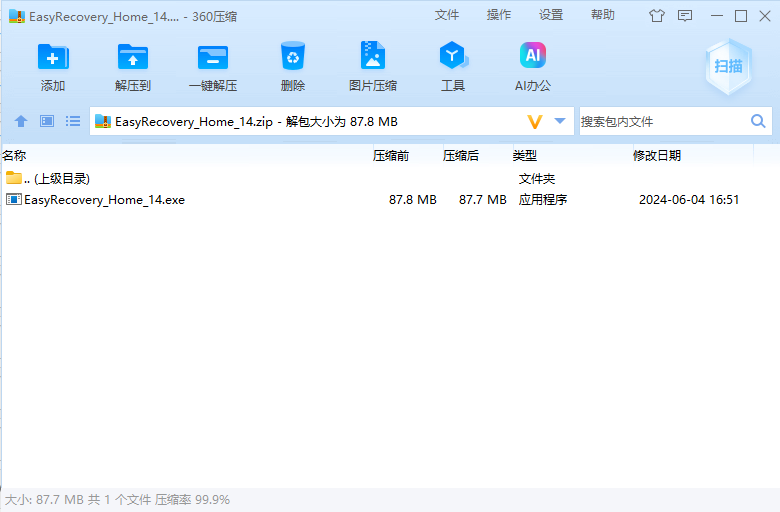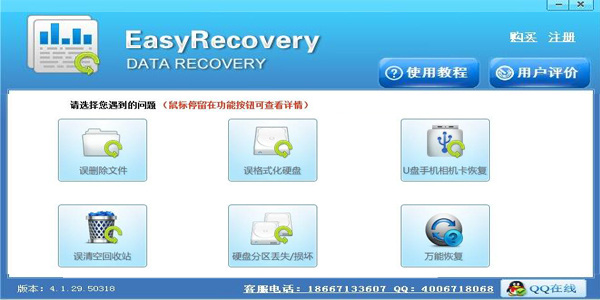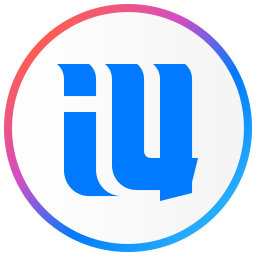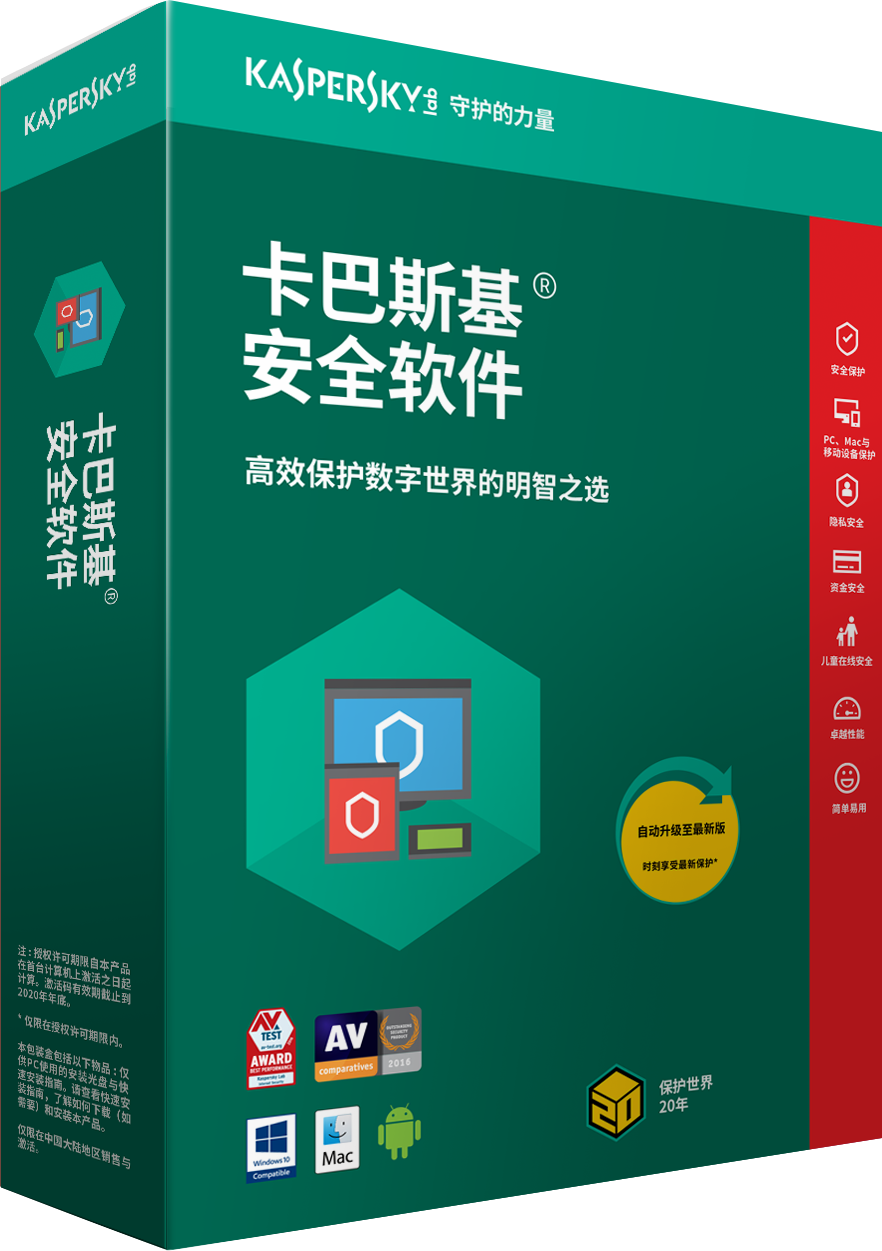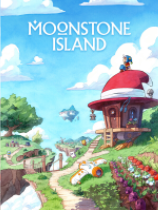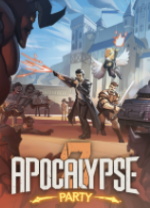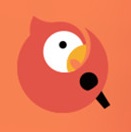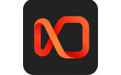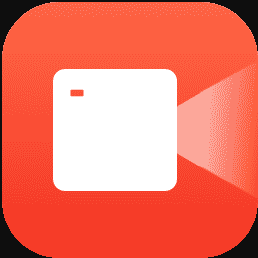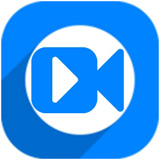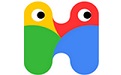EasyRecovery
游戏介绍
游戏介绍
EasyRecovery是一款功能强大的数据恢复软件,专门用于恢复因误删除、格式化或其他原因丢失的数据。可以从各种存储介质中恢复被删除或丢失的文件,如文档、表格、图片、音频和视频文件等。该软件拥有易于使用的向导驱动界面,即使是初次使用者也能快速上手操作。在扫描过程中不会对正在扫描的驱动器写入任何数据,保证数据的原始性和安全性。
EasyRecovery软件特色
1、易于使用的向导驱动的用户界面。
2、支持Windows NTFS系统的压缩和加密文件。
3、能够扫描本地计算机中的所有卷,并建立丢失和被删除文件的目录树。
4、根据文件名规则搜索删除和丢失的文件。
5、快速扫描引擎允许迅速建立文件列表。
6、易于理解的文件管理器和经典的保存文件对话框。
7、安全数据恢复: EasyRecovery不往正在扫描的驱动器上写数据。
8、数据可以保存到任何驱动器,包括网络驱动器,移动媒体等。
9、除常规的数据恢复外,还添加高级工具,更专业,恢复更多。
10、电子邮件恢复——该功能允许用户查看选中的电子邮件数据库。显示当前保存和已经删除的电子邮件,并可打印或保存到磁盘。
11、支持恢复VMDK文件并存储在本地文件系统。
12、支持从一个虚拟磁盘永久删除文件和文件夹。
13、支持硬件RAID和软件RAID数据恢复。
14、支持在线恢复远程系统。
15、能恢复几乎所有类型的数据文件。
EasyRecovery功能介绍
1、删除的文件恢复:恢复所有意外删除的文件。
2、分区恢复:从任何存储介质设备上的损坏,删除,格式化和丢失的分区中恢复数据。
3、从崩溃的操作系统/计算机进行数据恢复:提供了创建可启动恢复驱动器的选项,以从崩溃的操作系统或计算机中恢复数据。支持从所有版本的Windows恢复。
4、原始恢复支持:卷和硬盘的原始恢复,以基于签名搜索数据。
5、RAID恢复:对丢失或无法访问的RAID硬盘进行无缝恢复。该软件支持创建虚拟RAID以恢复数据。
6、深度扫描:“深度扫描”会进行全面的基于文件签名的搜索,以在遇到严重数据丢失的情况下最大程度地恢复数据。深度扫描对于恢复普通扫描无法找到的文件特别有用。
7、特定文件搜索:支持在逻辑驱动器/特定文件夹中搜索特定类型的文件。
8、特定文件夹搜索:支持在特定文件夹中搜索丢失和删除的数据。
9、映像创建:支持为硬盘和卷创建映像以进行恢复。
10、预览支持:支持大多数文件类型在恢复之前预览文件。
11、保存并恢复恢复会话:“保存并恢复恢复”选项可在以后恢复数据而无需再次扫描驱动器。
12、BitLocker支持:支持使用BitLocker加密的驱动器。
13、文件系统支持:支持多个文件系统。
14、Windows文件系统– NTFS,FAT,FAT16,FAT32和exFAT。
15、CD / DVD文件系统– CDFS,UDF和HFS +。
16、同时扫描文件系统:支持同时扫描多个文件系统,并为您提供最佳的扫描结果。
17、支持的文件类型:默认支持300多种文件类型。此外,还支持添加和编辑自定义文件类型。
18、支持多种驱动器类型:从台式机和笔记本电脑硬盘驱动器,外部硬盘驱动器和笔式驱动器,存储卡,SSD驱动器,SD卡,RAID服务器等中恢复数据。
EasyRecovery使用方法
1、首先需要你运行打开EasyRecovery,选择进入到恢复向导根据图中提示选择你需要恢复的媒体类型。如:图片、文件等。
2、请在该处选择需要扫描的盘符,如:C、D、E、F等。选择后【继续】。
3、选择需要恢复的方案,想下文件是怎么删除的。如:删除文件恢复、格式化媒体恢复等。
4、以上信息都设置完毕进入到EasyRecovery恢复文件设置信息确认界面,选择【继续】即可。
5、最后,可以被恢复的文件将会展示在你之前所设置的目录下,到指定目录下查找即可。
EasyRecovery常见问题
EasyRecovery激活的时候会提示激活失败,请检查激活密钥怎么办?
1、检查序列号和软件安装包是否正确,序列号直接复制粘贴,勿手输。
2、判断是否达到激活上限,EasyRecovery仅提供3次激活机会。换机、重装系统和软件卸载重装均会消耗激活次数,激活次数超过3次后激活码失效。
3、更换网络,没有其他网络的情况下切换手机热点。
4、修复网络:修复网络后再进行激活安装。
5、如果上述操作后依然无法激活,请联系软件页面在线客服